Spotify es uno de los nombres líderes en el sector de la música en streaming, pero todavía hay muchas personas que no usan Spotify para escuchar música. Pero si usted comparte una playlist de Spotify con amigos, es muy probable que ellos también se conviertan en oyentes de Spotify. Mientras tanto, también puede hacer que su amigo disfrute de esas canciones o playlists perfectas. ¿Cómo compartir una playlist de Spotify? Instagram puede ser una buena plataforma para compartir. Aquí, le mostraremos cómo compartir canciones de Spotify en Instagram Sories.

Parte 1. Cómo Compartir Spotify en Instagram
Hace unos años, Spotify anunció que había creado una nueva integración con Instagram. Esta función permite a todos los usuarios compartir canciones de Spotify en Instagram de forma fácil para que más gente sepa lo que prefieren escuchar. Aquí está un tutorial de como poner una cancion de Spotify en Instagram usando su teléfono o tableta con facilidad.
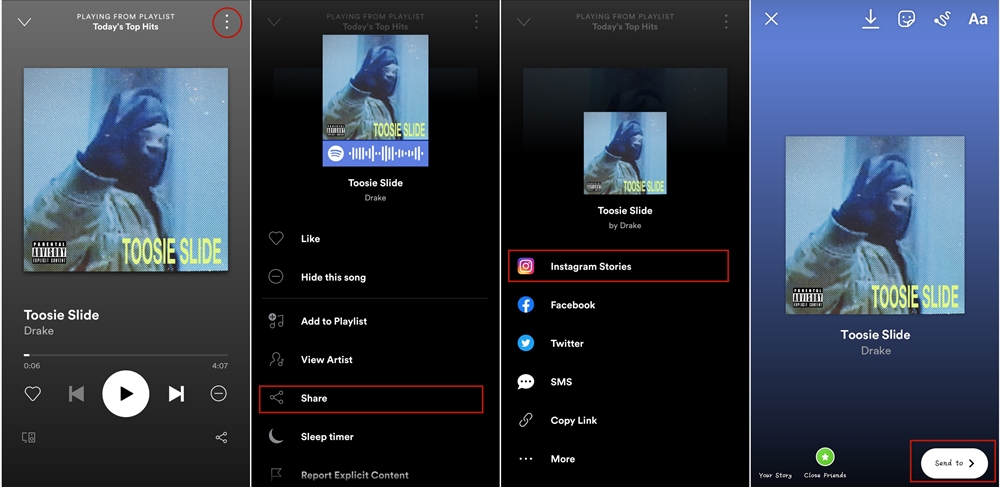
Paso 1. Inicie la aplicación Spotify en su móvil o tableta y elija una canción para reproducirla en su dispositivo.
Paso 2. Si quiere compartir la pista que está escuchando, toque los tres puntos que aparecen en la esquina superior derecha de la pantalla.
Paso 3. Desplácese hacia abajo para encontrar la opción Compartir y luego tóquela.
Paso 4. Seleccione Instagram Stories dese la lista de opciones para compartir.
Paso 5. Luego, aparecerá una ventana emergente donde puede hacer unos ajustes en su historia, como añadir texto o stickers antes de publicarla.
Paso 6. Una vez que termine de editar su publicación, toque Enviar a en la parte inferior de la pantalla.
Paso 7. Toque Compartir junto a Tu Historia y ya podrá compartir Spotify en Instagram.
Parte 2. Cómo Reproducir Una Canción de Spotify en Instagram
Es fácil para usted poner canciones de Spotify en Historias de Instagram. Mientras tanto, una vez que encuentre una música Spotify particular de la historia de otros en Instagram, también tiene la opción de abrirlo desde su Instagram. Todas las personas pueden abrir Spotify desde Instagram si están interesados en la canción publicada en la historia de Instagram.
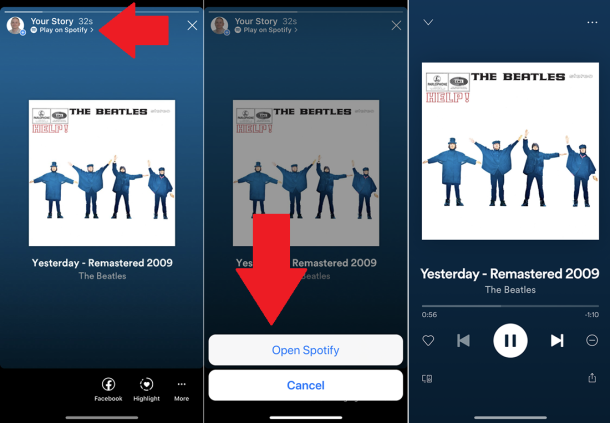
Paso 1. Abra su historia o la historia de otros en Instagram.
Paso 2. Toque la opción Reproducir en Spotify junto a la foto de perfil.
Paso 3. Elija la opción Abrir Spotify para abrir la canción.
La canción se reproducirá inmediatamente en Spotify. Pero primero tiene que iniciar sesión en su cuenta de Spotify para que esto funcione.
Parte 3. Método Alternativo para Poner Canciones de Spotify en Historias de Instagram
Con la actualización de compartir la música de Spotify en la plataforma social, será capaz de añadir una opción de Instagram Stories para compartir el menú de listas de reproducción, álbumes, canciones y artistas. Es una de las formas más sencillas de expresar un estado de ánimo o contar una historia compartir nuestras canciones. Sin embargo, la calidad del sonido no será tan buena como si la añade directamente a Instagram Stories.
Para poner canciones de Spotify en Historias de Instagram con buena calidad de audio y un rendimiento musical perfecto, el mejor método es fusionar sus canciones favoritas de Spotify en su video. Entre muchas aplicaciones para añadir música a video, aquí queremos tomar InShot Video Editor como un ejemplo. La parte siguiente le compartirá cómo añadir música de Spotify al video de Instagram para compartir.
Si quiere añadir canciones de Spotify a video a través de InShot Video Editor u otras aplicaciones, tiene que convertir canciones de Spotify a MP3 u otros formatos planos en primer lugar. Para completar la conversión de música de Spotify, necesitará la ayuda de Tunelf Spotibeat Music Converter. Es un convertidor de audio profesional y potente para Spotify que le permite descargar y convertir música de Spotify a varios formatos de audio comunes.

Características Clave de Tunelf Spotibeat Music Converter
- Descargar fácilmente listas de reproducción, canciones y álbumes de Spotify con cuentas gratuitas
- Convertir Spotify a MP3, WAV, FLAC y otros formatos de audio
- Mantener las pistas de música de Spotify con calidad de audio sin pérdidas y etiquetas ID3
- Eliminar los anuncios y la protección DRM de la música de Spotify a una velocidad 5× más rápida
3.1 Descargar Música de Spotify a MP3
Descargue e instale el software Tunelf en su ordenador. Luego siga los pasos siguientes para extraer música de Spotify a MP3 en tres pasos.
Paso 1 Añadir canciones de Spotify que quiere compartir

Comience abriendo Tunelf Spotibeat Music Converter, y se cargará la aplicación de Spotify automáticamente. Luego encuentre la música que quiere descargar en Spotify y arrastre y suelte directamente la canción seleccionada de Spotify a la interfaz del convertidor. O puede copiar y pegar el enlace de la pista o la playlist de Spotify en la barra de búsqueda de Tunelf.
Paso 2 Configurar los parámetros de audio para Spotify

Después de cargar la música de Spotify seleccionada en el convertidor, se le pedirá que configure todo tipo de ajustes de audio haciendo clic en menú > Preferencias > Convertir. Según sus necesidades personales, puede configurar el formato de audio de salida como MP3 u otros formatos. Para obtener una mejor calidad de audio, puede ajustar el canal de audio, la tasa de bits, frecuencia de muestreo, y más en esta opción.
Paso 3 Empezar a descargar música de Spotify

Después de establecer bien todos, puede hacer clic en el botón Convertir para convertir y descargar música de Spotify. Espere un momento y podrá obtener toda la música de Spotify convertida. Toda la música se puede encontrar en la carpeta local en su ordenador personal haciendo clic en el icono Convertido. A continuación, siga haciendo clic en el icono Buscar para navegar a la carpeta.
3.2 Añadir Música de Spotify a Video en InShot
Ahora puede transferir todos los archivos de música Spotify convertidos a su iPhone o teléfono Android. A continuación, abra InShot Video Editor en su teléfono y cree un nuevo video para añadir música de Spotify.
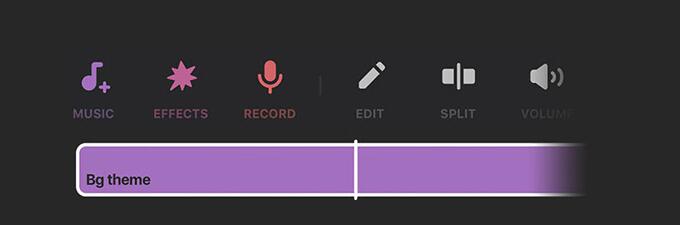
1) Primero, inicie la aplicación InShot y cree un nuevo proyecto.
2) A continuación, toque el menú Música en la parte inferior de la pantalla.
3) Luego, elija añadir canciones de Spotify desde la carpeta local.
4) Por último, suba el video a la historia de Instagram después de editarlo.
Conclusión
Es tan emocionante ver todas las diferentes maneras de compartir sus canciones favoritas de Spotify en Instagram. Puede compartir álbumes, canciones, artistas y listas de reproducción de Spotify directamente en Instagram Stories. O para hacer sus Historias de Instagram más vívidas e interesantes, podría elegir personalizar sus canciones de acuerdo con los diferentes clips de su video. Aquí Tunelf Spotibeat Music Converter le hace compartir Spotify en Instagram más perfectamente.
Obtén el producto ahora:
Obtén el producto ahora:




